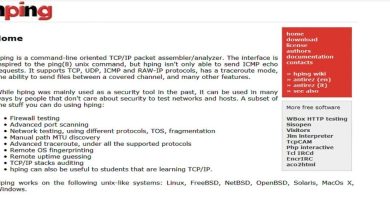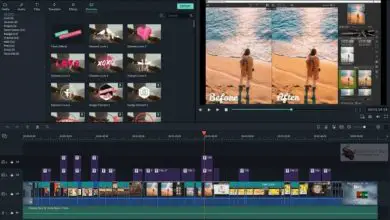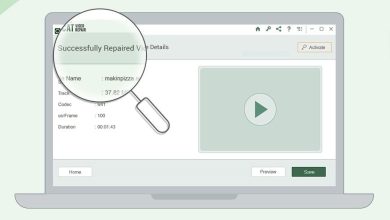Quali sono le funzioni di Excel e quale dovresti conoscere a memoria?
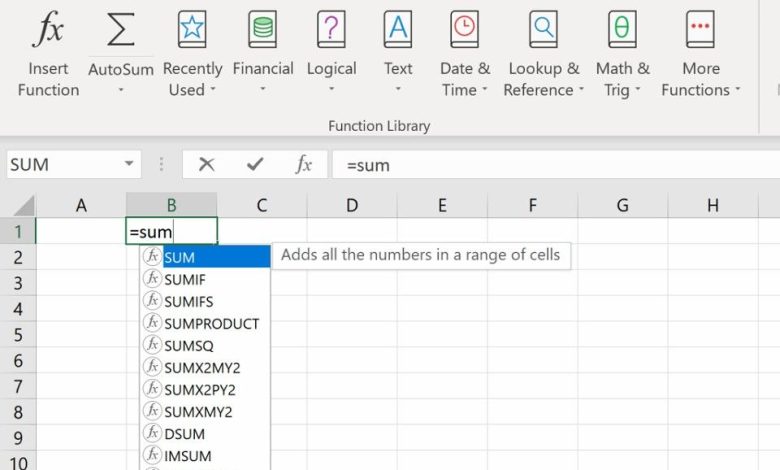
➥ Vai all’inizio del Corso Excel online gratuito
- Le funzioni di Excel ci consentono di risparmiare molto tempo completando ripetutamente calcoli specifici in un ordine specifico, impedendo così che vengano eseguiti sempre da soli.
- Quali sono le funzioni di Excel che dovresti avere sempre a portata di mano per aumentare la tua produttività?
Quando ai suoi tempi abbiamo rivisto alcuni dei primi passi con le formule in Microsoft Excel, abbiamo già detto che potevano essere utilizzate soprattutto in combinazione con le funzioni. Dopotutto, quelle funzioni sono uno degli elementi indispensabili del programma in questione, che fa parte di Microsoft Office. In considerazione di ciò, discuteremo alcune funzioni di Excel che pensiamo dovresti memorizzare.
In linea molto generale, e nel caso non si sappia di cosa si tratta, possiamo dire che una funzione, sia in Excel che al di fuori di questo software, è una formula predefinita per eseguire calcoli utilizzando valori specifici in un ordine particolare. Uno dei loro enormi vantaggi è che fanno risparmiare tempo, perché non è più necessario scriverli da soli.
In combinazione con le suddette formule di Excel, possiamo godere di una maggiore produttività, evitando così inutili ritardi in questi fogli di calcolo, e passando ad attività sicuramente molto più piacevoli.
10 funzioni di Excel che tutti dovrebbero conoscere
Incolla speciale (Alt + E + S + V)
Oltre alle tradizionali funzioni Copia e Incolla, abbiamo una speciale funzione Incolla, come viene chiamata, che consiste nel personalizzare ciò che viene incollato, sia che si tratti solo di contenuto semplice, sia del formato senza contenuto.
Pertanto, se vogliamo incollare solo uno dei due elementi che compongono le informazioni in ciascuna cella, avremo la possibilità di godere di un’esperienza più configurabile che si adatta alle nostre esigenze.
Inserisci più righe (Ctrl)
Se quello che vuoi è inserire più righe, devi solo ombreggiare la quantità necessaria con il tradizionale comando di tenere premuto il tasto Ctrl, quindi fare clic con il pulsante destro del mouse su Inserisci e Inserisci righe di fogli di quella quantità.
Riempimento rapido (Ctrl + E)
Se la tua idea è quella di compilare più dati il più rapidamente possibile, puoi sfruttare i sistemi interni di Excel che sono stati progettati per identificare modelli e risparmiare tempo.
Premendo Ctrl + E, o da Avanzate, Riempimento rapido automatico, puoi provare a vedere se ti è utile.
Indice e corrispondenza
Indice e corrispondenza sono due delle soluzioni che Excel ci mette nelle mani quando si eseguono ricerche complesse. Sono molto più interessanti quando li consideriamo insieme che separatamente, sì.
Dalla sintassi (array, row_num, [column_num]) di Index e dalla sintassi (lookup_value, lookup_array, [match_type]) di Match, puoi trovare perfettamente un valore all’interno di un elenco.
Somma rapida (Ctrl + Maiusc + =)
L’aggiunta rapida è fondamentale quando si introduce Microsoft Excel e i suoi fogli di calcolo, poiché ti consentirà, tra le altre cose, di selezionare la cella alla fine di una riga o di una colonna, in modo rapido e semplice.
Ciò eviterà di dover aggiungere ciascuno dei componenti in modo indipendente.
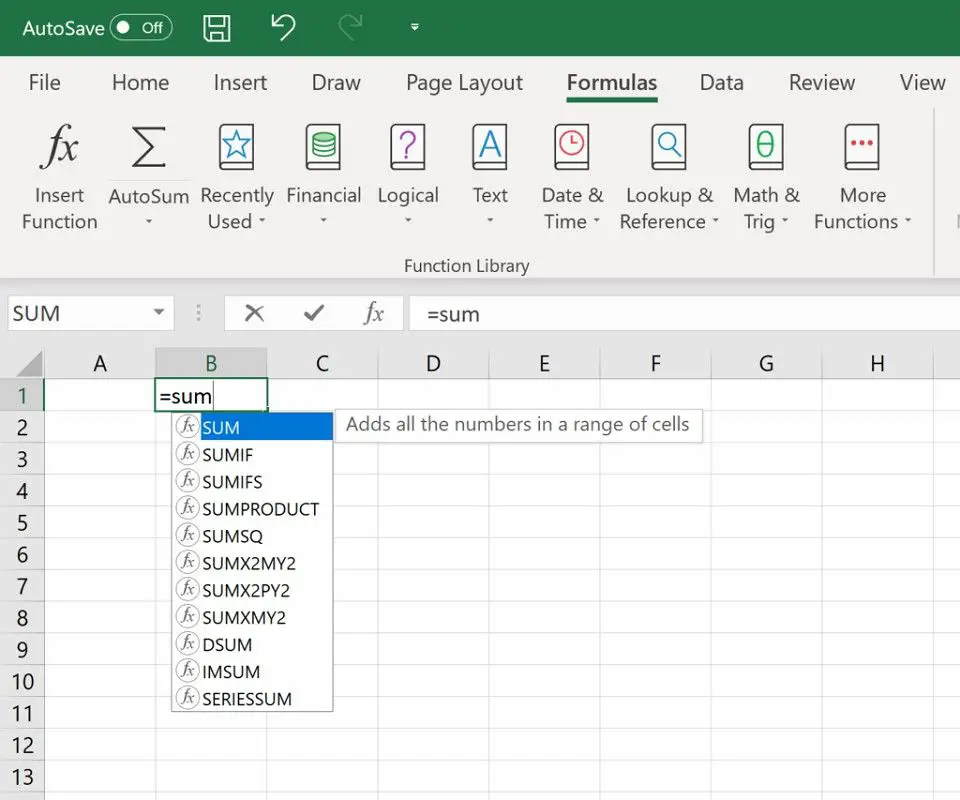
Ripristina errori o recupera cancellati (CTRL + Z / CTRL + Y)
La funzione Ctrl + Z è ampiamente nota, ma con Ctrl + Y puoi annullare l’operazione di annullamento o eliminazione.
Rimuovi i duplicati
Se lavori su un foglio di calcolo da molto tempo, alcuni valori potrebbero iniziare a ripetersi, anche quando non dovrebbero. In questi casi, puoi eliminarli da Dati e Rimuovi duplicati, selezionando esattamente le colonne su cui applicare questa interessante funzione.
Congela i pannelli
Niente di meglio per contrastare i dati che sono lontani dagli altri all’interno del foglio di calcolo.
Da Visualizza, Blocca riga o Blocca colonna, assicurati che non esca dalla tua visione.
Riferimento assoluto o azione più recente (F4)
Se hai bisogno di un riferimento assoluto o nella maggior parte dei casi, ripeti l’azione più recente, con F4 puoi farlo. Per ottenere un riferimento assoluto, invece, premere il tasto mentre si evidenzia una cella con la sua formula.
Guarda l’ultima figura (Ctrl + Giù)
Per accedere all’ultima cifra in pochi secondi e in grandi database, senza passare per tutto il contenuto del foglio di calcolo, non c’è niente di meglio di questa combinazione Ctrl + Giù.